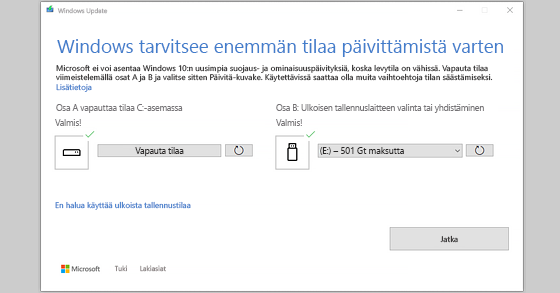Windows-päivitykset tarjoavat uusimmat ominaisuudet ja suojausparannukset, jotka auttavat pitämään tietokoneesi ajan tasalla ja entistä turvallisempana. Windows tarkistaa ennen asennusprosessin käynnistämistä, että laitteessasi on tarpeeksi tilaa asennusprosessia sekä uusia ominaisuuksia ja tietoturvaparannuksia varten.
Jos sisäisessä asemassa ei ole tarpeeksi vapaata tilaa, näkyviin tulee viesti, jossa kerrotaan, että Windows vaatii enemmän tilaa.
Windows tarvitsee tilaa päivitystä varten
Windowsin uusimpia ominaisuuksia ja suojausparannuksia ei voi asentaa tietokoneeseen vähäisen levytilan vuoksi.
Hanki lisää tilaa ulkoisen tallennuslaitteen avulla
Voit tilapäisesti hankkia lisää tilaa ulkoisella tallennuslaitteella, esimerkiksi USB-asemalla, SD-kortilla tai ulkoisella kiintolevyllä.
Tässä tarvitsemasi asiat:
-
Ulkoinen tallennuslaite, jossa on vähintään 10 Gt vapaata tilaa, sen mukaan, kuinka paljon ylimääräistä tilaa tarvitset.
-
Internet-yhteys.
Toimi seuraavasti:
-
Valitse Käynnistä > Asetukset > Windows Update .
Huomautus: Windows 10 voit käyttää Windows Updatekohdassa Asetukset > Päivitys & suojaus.
-
Jos sinulla ei ole tarpeeksi vapaata levytilaa päivitysten asentamiseen, Windows Update-välilehdessä pitäisi näkyä vaihtoehto Korjaa ongelmat. Jos näin on, valitse Korjaa ongelmat. Tämä käynnistää työkalun, jonka avulla voit päivittää tietokoneesi ulkoisella tallennuslaitteella.
-
Muista varmuuskopioida kaikki tärkeät tiedostot, ennen kuin käytät ulkoista tallennuslaitetta päivittämiseen.
-
Kytke ulkoinen tallennuslaite ja valitse se avattavasta valikosta.
-
Valitse Seuraava ja viimeistele päivitys toimimalla ohjeiden mukaan.
-
Kun asennus on valmis, voit poistaa ulkoisen tallennuslaitteen turvallisesti.
Jos sisäisessä tallennusasemassa ei ole tarpeeksi vapaata tilaa edes ulkoisen tallennuslaitteen valitsemisen jälkeen, sinua voidaan kehottaa vapauttamaan lisää tilaa.
Jos et halua käyttää ulkoista tallennuslaitetta, valitse En halua käyttää ulkoista tallennuslaitetta.
Usein kysyttyjä kysymyksiä
Seuraavat kysymykset liittyvät erityisesti vähäiseen levytilaan ja Windows Updateen. Lue lisätietoja Windows Updatesta.
Kun tietokoneessa ei ole riittävästi vapaata levytilaa päivityksen asentamiseen, näkyviin tulee ponnahdusikkuna, jossa kerrotaan, että päivityksen asentaminen edellyttää lisää tilaa.
Kun valitset Korjaa ongelmat, saat tietää, kuinka paljon lisätilaa tarvitaan. Saat ilmoituksen myös siitä, että voit käyttää ulkoista tallennuslaitetta, jotta sinun ei tarvitse vapauttaa tilaa järjestelmäasemalle.
Laitteen edellyttämän vapaan levytilan määrä päivityksen suorittamiseen vaihtelee. Yleensä ominaisuuspäivitykset edellyttävät vähintään 6–11 gigatavua vapaata tilaa, kun taas laatupäivitykset edellyttävät vähintään 2–3 gigatavua. Mitä eroa on ominaisuus- ja laatupäivityksellä?
Levytilaa tarvitaan päivityksen lataamiseen, uusien tällä hetkellä asennettuina olevien valinnaisten ominaisuuksien ja kielten lataamiseen sekä päivityksen tekemiseen. Lisätilaa tarvitaan väliaikaisesti päivityksen poistamisen tukemiseksi (yleensä 10 päivän ajan.) Voit saada tilan takaisin käyttöön, kun päivitys on valmis.
Voit tehdä tämän valitsemalla Aloitus > Asetukset > Järjestelmä > Tallennustila> Siivoussuositukset. Kun olet valinnut poistettavat kohteet, valitse kyseisen osan Puhdista-painike. Avaa Tallennusasetukset
Päivitys on pakattu latauksen koon pienentämiseksi.
Huomautus: Jos laitteessa on varattua tallennustilaa, päivitys käyttää ensin varatun tallennustilan ennen muun levytilan käyttämistä. Lisätietoja on artikkelissa Varatun tallennustilan toiminta Windowsissa.
Ominaisuuspäivitykseen tarvittavan tilan määrä vaihtelee kahden tekijän perusteella: mitä päivityspolkua seurataan sekä valinnaisen sisällön ja muiden päivitysten koko ominaisuuspäivityksen asentamishetkellä.
Huomautus: Jos laitteessa on varattua tallennustilaa, päivitys käyttää ensin varatun tallennustilan ennen muun levytilan käyttämistä. Lisätietoja on artikkelissa Varatun tallennustilan toiminta Windowsissa.
Windows noudattaa kolmea eri ominaisuuspäivityspolkua sen mukaan, paljonko levytilaa on tällä hetkellä käytettävissä.
-
Tietokoneet, joissa on runsaasti vapaata levytilaa Windows yrittää automaattisesti suorittaa enemmän päivitysprosessista taustalla tietokoneen käytön aikana. Tämä lyhentää huomattavasti aikaa kun tietokoneesi on offline-tilassa (tai ei käytettävissä) päivityksen aikana, mutta se saattaa tilapäisesti käyttää lisä levytilaa päivityksen suorittamiseen. Lue lisää pyrkimyksistämme offline-ajan vähentämiseksi päivitysten aikana (vain englanniksi tällä kertaa).
-
Tietokoneet, joissa on rajoitetusti vapaata tilaa, mutta silti tarpeeksi päivityksen automaattiseen suorittamiseen Windows optimoi automaattisesti päivityksen asentamiseen tarvittavan vapaan levytilan määrän vähentämisen. Tämä johtaa pidempään offline-asennusaikaan.
-
Tietokoneet, joissa ei ole tarpeeksi tilaa päivityksen automaattiseen asentamiseen Windows kehottaa vapauttamaan levytilaa tai käyttämään ulkoista tallennuslaitetta tietokoneen tallennustilan tilapäiseen laajentamiseen. Jos käytät ulkoista tallennuslaitetta, Windows ei tarvitse yhtä paljon vapaata tilaa järjestelmäasemassa, koska se käyttää tilapäisesti ulkoista tallennustilaa.
Kussakin näistä tietoturvapäivitysten poluista tarvittava vapaan levytila tarve vaihtelee asennetun valinnaisen sisällön ja muiden päivitysten perusteella, jotka koskevat tietokonettasi. Esimerkki:
-
Valinnaiset ominaisuudet. Monet valinnaiset ominaisuudet, jotka ovat käytettävissä Windowsissa, ovat esiasennettuna tai järjestelmä hankkii ne pyydettäessä tai sinä hankit ne manuaalisesti. Näet tietokoneeseen asennetut asetukset valitsemalla Aloitus > Asetukset > Sovellukset > Valinnaiset ominaisuudet.Avaa Valinnaisten ominaisuuksien asetukset Näiden ominaisuuksien koko vaihtelee alle 1 Mt – lähes 2 Gt Windows Mixed Reality -portaalissa. Voit pienentää ominaisuuspäivityksen asentamiseen tarvittavaa tilaa tietokoneessa poistamalla valinnaiset ominaisuudet, joita et käytä.
-
Asennetut kielet. Windows on lokalisoitu useille kielille. Vaikka monet käyttäjät käyttävät vain yhtä kieltä kerrallaan, jotkut käyttäjät vaihtavat kahden tai useamman kielen välillä. Voit tarkistaa tietokoneeseen asennetut kielet valitsemalla Käynnistä > Asetukset > Time & language > Language & region .Avaa Kieliasetukset Kunkin päivityksen aikana kaikki kieliresurssit ja kaikki niihin liittyvät kirjoitus-, teksti puheeksi-, puhe tekstiksi- ja käsinkirjoituksen tunnistuksen resurssit on päivitettävä. Sisältö kullekin kielelle voi vaihdella 175 megatavusta yli 300 megatavuun. Voit pienentää ominaisuuspäivityksen asentamiseen tarvittavaa tilaa tietokoneessa poistamalla kielet, joita et käytä.
-
Ajuripäivitykset. OEM-valmistajat ja muut laitteistokumppanit julkaisevat toisinaan uusia grafiikoita, verkostoja, ääniä ja muita ohjaimia uuden käyttöjärjestelmä päivityksen yhteydessä. Näiden ohjainten koko voi vaihdella huomattavasti tietokoneen ja ohjainten päivittämisen mukaan.
-
Käyttöjärjestelmän laatupäivitykset. Ominaisuuspäivityksen aikana Windows yrittää ladata ja asentaa automaattisesti uusimman laatupäivityksen, jotta tietokone on täysin ajan tasalla, kun aloitat sen käytön. Pian sen jälkeen, kun ominaisuuspäivitys julkaistaan, kyseisen ominaisuuspäivityksen laatupäivityksen koko voi olla jopa vain muutama sata megatavua, mutta kun laatu- ja suojausmuutoksia tehdään lisää, laatupäivityksen koko voi olla jopa 1 Gt tai enemmän. Jos tietokoneesi levytila on vähissä, voit ladata ja asentaa laatupäivityksen, kun ominaisuuspäivitys on valmis.
Lopuksi Windows Update poistaa tilapäisesti käytöstä hiberfile.sys-, pagefile.sys- ja muut järjestelmätiedostot käyttääkseen tilaa, jonka nämä tiedostot yleensä vievät, ominaisuuspäivityksen ottamiseksi käyttöön. Tiedostot, jotka on poistettu käytöstä päivityksen tekemiseksi, otetaan automaattisesti uudelleen käyttöön, kun päivitys on valmis. Koska tiedostojen koko vaihtelee sen mukaan, miten käytät tietokonettasi sekä kuinka paljon RAM-muistia tietokoneessasi on, myös tilanteissa, joissa kahdella eri tietokoneella on täsmälleen sama käyttöjärjestelmän näköistiedosto, päivityksen tekemiseen tarvittavan vapaan levytilan määrä voi vaihdella.
Päivityspolun ja ominaisuuksien yhdistelmä tarkoittaa, että on olemassa laaja valikoima päivityksen suorittamiseen tarvittavaa vapaata levytilaa. Seuraavassa on muutamia esimerkkejä tietokoneista, jotka päivitetään Windows 10:n versioon 1803:
|
Optimoitu pienennettyyn offline-aikaan |
Optimoitu mahdollisimman pieneen määrään vapaata levytilaa |
Optimoitu mahdollisimman pieneen määrään vapaata levytilaa ulkoisen tallennustilan kanssa |
|
|---|---|---|---|
|
Mahdollisimman vähän valinnaisia ominaisuuksia, kieliä ja päivityksiä |
20 Gt |
5,5 Gt+ |
4,5 Gt+ |
|
Paljon valinnaisia ominaisuuksia, kieliä ja päivityksiä |
20 Gt+ |
13,75 Gt+ |
7 Gt+ |
Windows Update tarjoaa automaattisesti päivityksiä oikeutettuihin laitteisiin. Tarkista, että laitteesi on ajan tasalla, valitsemalla Aloitus > Asetukset > Windows Update ja valitsemalla sitten Tarkista päivitykset.Tarkista päivitykset
Windows 11 edellyttää 64-bittistä suoritinta.
Kun mietit, mitä tallennuslaitetta käyttäisit laitteessasi, älä mieti vain laitteiston tallennustilan kokoa. Usein tallennustilan nopeus on tärkeämpää kuin sen koko. Laitteet, joissa on hidas tallennuslaite, kuten ne, jossa on merkintä ”HDD”, ovat yleensä hitaampia käyttää kuin nopeammat tallennuslaitteet, kuten ne, joissa on merkintä "SSD" tai "eMMC".
Sinun ei tarvitse poistaa kaikkia tietoja kiintolevyltä laitteen päivittämiseksi, mutta sinun on poistettava tarpeeksi tilaa päivityksen suorittamiseen.